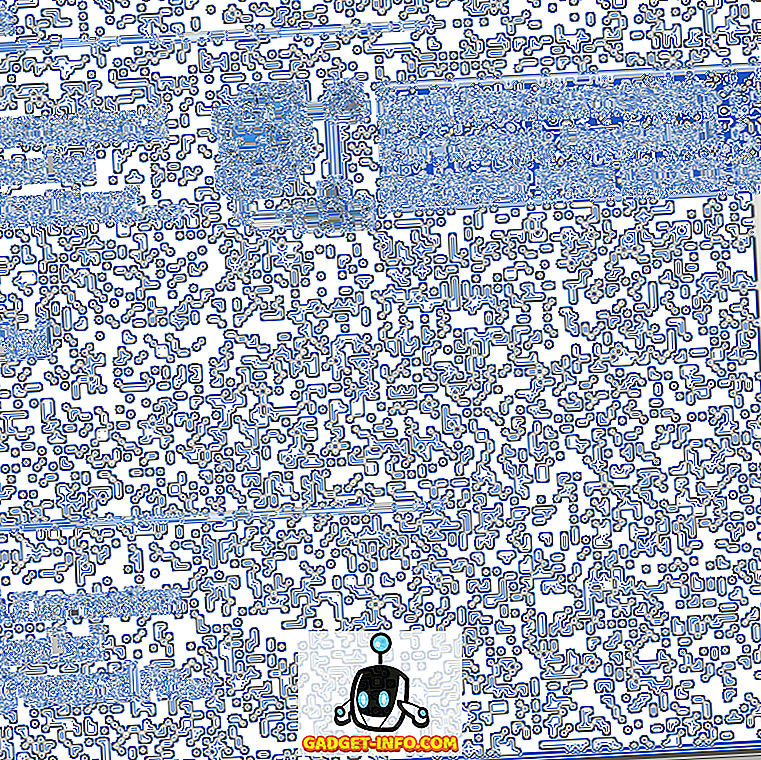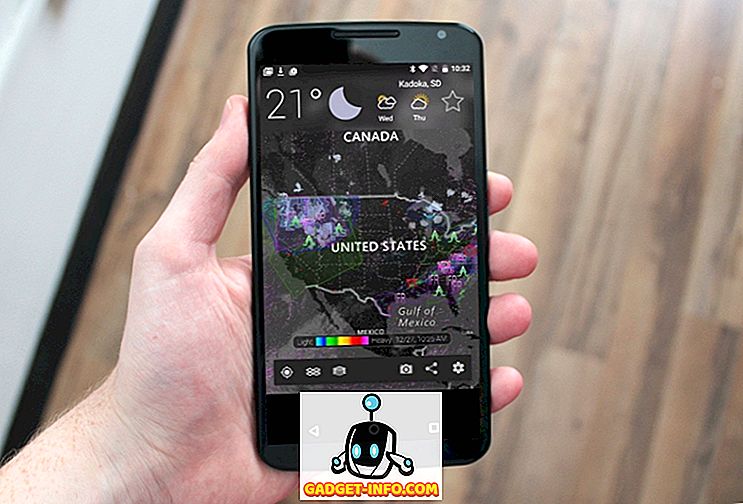YouTube เป็นเว็บไซต์แชร์วิดีโอยอดนิยมระดับโลก แม้ว่านี่จะหมายความว่าคุณจะพบเกือบทุกอย่างบน YouTube อย่างไม่ต้องสงสัย แต่ก็หมายความว่าคุณจะพบสิ่งที่คุณไม่ต้องการดูอย่างหลีกเลี่ยงไม่ได้ เนื่องจาก YouTube แนะนำวิดีโอโดยอัตโนมัติตามประวัติการค้นหาของคุณและวิดีโอที่คุณเคยเห็นมาก่อนมันจึงสามารถเริ่มแสดงโฆษณาและรับรายได้ด้วยตนเอง - ซึ่งถือว่าใช้ได้ อย่างไรก็ตามฉันไม่เห็นคำแนะนำเกี่ยวกับช่องทางที่ฉันสนใจดังนั้นหากคุณต้องการปิดกั้นช่อง YouTube ไม่ให้ปรากฏในหน้าแรก YouTube ของคุณต่อไปนี้เป็น วิธีปิดกั้นช่อง YouTube:
วิธีบล็อกช่อง YouTube ไม่ให้แสดงความคิดเห็นในวิดีโอของคุณ
หากคุณถูกรบกวนจากช่อง YouTube ที่โพสต์ความคิดเห็นในวิดีโอของคุณคุณสามารถบล็อกได้อย่างง่ายดาย YouTube มีคุณสมบัติในการบล็อกผู้ใช้หรือช่องจากการแสดงความคิดเห็นในวิดีโอของคุณและมันค่อนข้างตรงไปตรงมา
หมายเหตุ : นี่จะบล็อกช่อง YouTube (หรือผู้ใช้) ไม่ให้แสดงความคิดเห็นในวิดีโอของคุณ วิดีโอของพวกเขาอาจยังปรากฏในหน้าแรกของคุณ
1. วิธีบล็อกช่อง YouTube ใน Chrome
หากต้องการบล็อกช่อง YouTube (หรือผู้ใช้) ไม่ให้แสดงความคิดเห็นในวิดีโอของคุณเพียงทำตามขั้นตอนด้านล่าง:
- ใน YouTube ให้ ค้นหาช่อง (หรือผู้ใช้) ที่คุณต้องการปิดกั้นไม่ให้แสดงความคิดเห็นในวิดีโอของคุณ เปิดช่องของพวกเขาคลิกที่ "เกี่ยวกับ" จากนั้น คลิกที่ปุ่ม "ตั้งค่าสถานะ"

- คลิกที่ " บล็อกผู้ใช้ " ที่นี่

- ในกล่องป๊อปอัปที่ปรากฏขึ้นให้คลิกที่ "ส่ง"

ช่อง YouTube (หรือผู้ใช้) ที่คุณเพิ่งบล็อกจะไม่สามารถแสดงความคิดเห็นในวิดีโอของคุณอีกต่อไป อย่างไรก็ตามคุณยังอาจเห็นวิดีโอของพวกเขาในคำแนะนำของคุณ มาดูวิธีปิดกั้นช่อง YouTube โดยสมบูรณ์ในหัวข้อถัดไป
2. วิธีการบล็อกช่อง YouTube ในอุปกรณ์ Android และ iOS
แอพมือถือ YouTube มีตัวเลือกที่คุณสามารถบล็อกช่อง YouTube หรือผู้ใช้เช่นที่พวกเขาจะไม่สามารถแสดงความคิดเห็นในวิดีโอใด ๆ ของคุณ นี่คือวิธีการ:
- เปิดแอปมือถือ YouTube และ ค้นหาช่อง YouTube (หรือผู้ใช้) ที่คุณต้องการบล็อก แตะที่ช่องเพื่อ เปิดขึ้นในแอพมือถือ YouTube

- ที่นี่ แตะที่จุดสามจุด ที่มุมบนขวาจากนั้นแตะที่ " Block User " ในช่องโต้ตอบการแจ้งเตือนที่ปรากฏขึ้นให้แตะที่ "บล็อก"

ตอนนี้ช่อง YouTube จะถูกบล็อกในแอพมือถือของคุณและจะไม่สามารถแสดงความคิดเห็นในวิดีโอใด ๆ ของคุณหรือติดต่อคุณผ่านทางข้อความส่วนตัว
วิธีบล็อกช่อง YouTube
หากคุณต้องการปิดกั้นช่อง YouTube อย่างสมบูรณ์เช่นที่วิดีโอของพวกเขาไม่แนะนำให้คุณ (หรือแม้กระทั่งแสดงในผลการค้นหา) คุณสามารถใช้ส่วนขยาย Chrome ที่มีประโยชน์ที่เรียกว่า "Video Blocker" เมื่อคุณติดตั้งส่วนขยายแล้วให้ทำตามขั้นตอนด้านล่างเพื่อปิดกั้นช่อง YouTube อย่างสมบูรณ์:
- ไปที่ YouTube แล้ว ค้นหาช่องที่คุณต้องการบล็อก

- คลิกขวาที่วิดีโอใด ๆ จากช่องและเลือก " บล็อกวิดีโอจากช่องนี้ " ในเมนูบริบทที่ปรากฏขึ้น

- วิดีโอทั้งหมดจากช่องนั้นจะถูกบล็อกทันที
วิธีบล็อกช่อง YouTube หลายช่อง
หากมีช่อง YouTube จำนวนมากที่คุณต้องการบล็อกและคุณไม่ต้องการผ่านกระบวนการสำหรับแต่ละช่องคุณสามารถสร้างไฟล์ JSON และนำเข้าลงใน Video Blocker ตัวอย่างเช่นหากฉันต้องการปิดกั้นช่องด้วยชื่อ "ช่องหนึ่ง", "ช่องสอง" และ "ช่องสาม" นี่คือขั้นตอนที่ฉันจะปฏิบัติตาม:
- เปิดโปรแกรมแก้ไขข้อความที่คุณชื่นชอบ สำหรับ Mac ฉันชอบใช้ Sublime Text สร้างไฟล์ใหม่และเพิ่มช่อง YouTube ทั้งหมดที่คุณต้องการบล็อกในรูปแบบต่อไปนี้:
[{“ key”:” channelname”, ” type”:” channel”}, {“ key”:” channelname”, ” type”:” channel”}, {“ key”:” channelname”, “ type”: channel”}] ดังนั้นในกรณีของฉันไฟล์ JSON จะอ่าน:
[{“ key”:” Channel One”, “ type”:” channel”}, {“ key”:” Channel Two”, “ type”:” channel”}, {“ key”:” Channel Three ", " ประเภท”:” ช่องทาง”}]

- บันทึกไฟล์ด้วยนามสกุล “ .json”

- จากนั้น คลิกที่ไอคอน Video Blocker ใน Chrome และเปลี่ยนเป็นแท็บ "นำเข้า"

- ที่นี่ค้นหาไฟล์ JSON ที่คุณสร้างเลือกและคลิกที่ "เปิด"

- ช่องจะถูกเพิ่มลงใน Video Blocker โดยอัตโนมัติ

วิธียกเลิกการบล็อกช่อง YouTube
หากคุณบล็อกช่อง YouTube โดยใช้ส่วนขยาย "Video Blocker" Chrome และคุณต้องการยกเลิกการปิดกั้นเพียงทำตามขั้นตอนที่ระบุด้านล่าง:
- คลิกที่ไอคอน “ Video Blocker” ใน Chrome คุณจะสามารถดูช่องทั้งหมดที่คุณบล็อกได้

- คลิกกากบาทสีแดงที่อยู่ถัด จากช่องที่คุณต้องการยกเลิกการปิดกั้น

- ช่องจะถูกปลดบล็อกและคุณจะสามารถดูวิดีโอได้อีกครั้ง อย่างไรก็ตามคุณจะต้อง โหลดเว็บไซต์ YouTube อีกครั้งเพื่อให้การเปลี่ยนแปลงปรากฏขึ้น
ช่องที่คุณนำออกจาก "Video Blocker" จะถูกยกเลิกการบล็อกใน YouTube และวิดีโอของพวกเขาจะพร้อมให้คุณชมอีกครั้ง
บล็อกช่อง YouTube ที่คุณไม่ชอบได้อย่างง่ายดาย
ส่วนขยาย Video Blocker Chrome มีประวัติที่ดีในการติดตามการเปลี่ยนแปลงของ YouTube เพื่อให้แน่ใจว่าช่องที่ถูกบล็อกของคุณยังคงถูกบล็อก เพิ่มเข้าไปเพื่อความสะดวกซึ่งคุณสามารถใช้ส่วนขยายนี้ (จริง ๆ แล้วมันรวมเข้ากับการคลิกขวาบน YouTube) และคุณมีตัวเลือกที่ชนะอย่างชัดเจนสำหรับการบล็อกช่อง YouTube ส่วนขยายยังช่วยให้คุณสามารถส่งออกไฟล์ JSON ของแชนเนลที่ถูกบล็อกเพื่อให้คุณสามารถกู้คืนรายการได้อย่างง่ายดายในกรณีที่คุณต้องติดตั้งส่วนขยายอีกครั้ง
คุณเคยรู้สึกรำคาญกับฟีด "แนะนำ" ใน YouTube หรือไม่ว่าคุณต้องการบล็อกช่องที่ไร้ประโยชน์บางส่วนอยู่หรือไม่ คุณทำได้อย่างไร? นอกจากนี้หากคุณทราบวิธีอื่นในการบล็อกช่อง YouTube โปรดแจ้งให้เราทราบในส่วนความคิดเห็นด้านล่าง